Media Services服務(wù)器部署與流媒體應(yīng)用
原創(chuàng)【51CTO獨家特稿】之前我們了解了有關(guān)Media Services在Server 2008上的安裝和使用,我們做了這樣的嘗試,同等硬件的條件下,在Windows Server 2003 上可以支持200個用戶的連接,而在Windows Server 2008 上可以支持400個。你可能已經(jīng)熟悉了Windows Server 2003上的安裝了,想必在Windows Server 2008 上也能駕輕就熟。
安裝準(zhǔn)備
因為Windows Media Server 屬于選擇性的角色服務(wù)器,也就是說必須從Microsoft網(wǎng)站下載它的程序文件,然后單獨進行安裝。下面是詳細(xì)的安裝步驟:
訪問Windows Media Services站點http://www.microsoft.com/windows/windowsmedia/forpros/serve/prodinfo2008.aspx 頁面,然后選擇“Download Windows Media Services 2008 for Windows Server 2008”的連接,在彈出的頁面中針對你使用的操作系統(tǒng)語言,變更合適的文件源,這里我們選擇“簡體中文”。下載的程序包括:
Windows6.0-KB934518-x86-Server.msu 或 Windows6.0-KB934518-x64-Server.msu:這是 Windows Media 服務(wù)和流式媒體服務(wù)角色部分,注意在“文件名”中以“Server”的后綴表示。
Windows6.0-KB934518-x86-Core.msu或Windows6.0-KB934518-x64-Core.msu 則是流式媒體服務(wù)服務(wù)器核心角色,用于 Windows Server 2008 Standard Edition 和 Enterprise Edition 的“服務(wù)器核心”安裝,在“文件名”中以“Core”表示。
Windows6.0-KB934518-x86-Admin.msu或Windows6.0-KB934518-x64-Admin.msu :這是專門為管理控制臺 (MMC) 中的 Windows Media 服務(wù)遠程服務(wù)器管理工具,當(dāng)然這也可在運行 Microsoft Windows Vista 操作系統(tǒng)的計算機上使用,在“文件名”中以“Admin”表示。
安裝流媒體服務(wù)器角色
安裝“Server.msu”。安裝 Windows6.0-KB934518-x86-Server.msu 的步驟非常簡單,雙擊執(zhí)行,并“接受協(xié)議”即可,但如果你在早期的版本的測試Windows Server 2008 上安裝,將會出現(xiàn)“更新不適用于你的系統(tǒng)”提示。
安裝流媒體角色。首先開啟服務(wù)器管理器,選中“角色”項目,然后按鼠標(biāo)右鍵,選擇“添加”角色,點擊“下一步”,流媒體角色將出現(xiàn)在清單中了,如圖1所示。
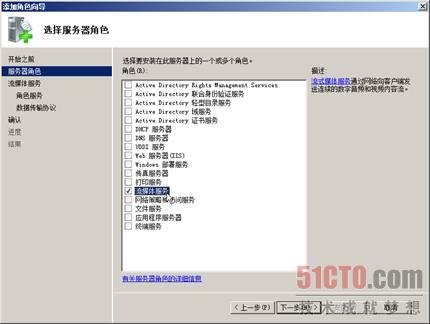
圖 1添加“流媒體服務(wù)”
如果你要進一步了解流媒體服務(wù)的信息,可你在“角色簡介”上點擊下方的連接,這里我們直接點擊“下一步”。選擇角色服務(wù),進入到圖2的界面,我們看到在安裝流媒體服務(wù)角色時,你需要選擇它包含了以下角色服務(wù):
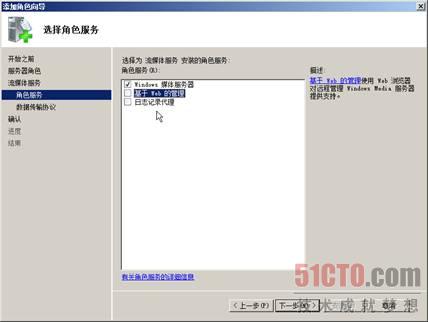
圖 2 流媒體服務(wù)提供的三種角色服務(wù)
Windows Media Server。為使用 Microsoft Windows Media Services 2008 來通過網(wǎng)絡(luò)將數(shù)字媒體內(nèi)容傳遞到客戶端提供支持,是必要服務(wù)。
基于Web的管理。為使用 Web 瀏覽器遠程管理 Windows Media 服務(wù)器提供支持,此組件需要安裝在啟用IIS服務(wù)器角色的服務(wù)器上。#p#
日志記錄代理。為記錄來自客戶端從 Windows Media 服務(wù)器接收多播廣播或廣告內(nèi)容的統(tǒng)計數(shù)據(jù)提供支持,這也必須有IIS提供支持,如果與Windows Media Services 安裝在同樣的服務(wù)器上,則必須更改Default Web Site或者Logging Agent的HTTP端口好,以避免連接沖突。
勾選“基于Web的管理”,此時會提示你安裝必要的IIS服務(wù)支持。之后,勾選“日志記錄代理”服務(wù),會要求你安裝ASAPI篩選器,點擊“添加必要的角色服務(wù)”。
如圖3所示,在選擇數(shù)據(jù)傳輸協(xié)議頁面中會讓我們設(shè)定預(yù)設(shè)的傳送協(xié)議,因此我們已經(jīng)選擇的功能要求安裝IIS,但沒有配置IIS端口,因此在此處不能選擇HTTP,需要在安裝完成之后重新設(shè)置才能支持。
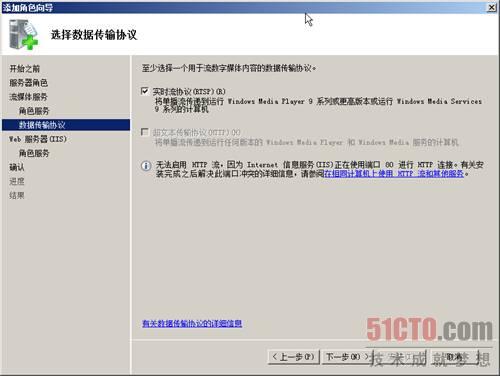
圖 3 選擇數(shù)據(jù)傳輸協(xié)議
完成Microsoft Windows Media Services 2008安裝。接下來,服務(wù)器控制臺將完成安裝IIS信息提示、選擇角色服務(wù)等提示,并在“確認(rèn)頁面”中點擊“安裝”后將完成一系列的安裝操作。
除了角色服務(wù)之外, Windows Media Services 控制臺提供了通過 Windows Media Player 測試內(nèi)容讀取的功能。如果要啟用 Windows Media Player 的功能,則需要在服務(wù)器管理器安裝“桌面體驗”。當(dāng)然,如果你要將視頻網(wǎng)站訪問頁面和 Windows Media 安裝在一臺機器上面,作為一種替代方法,你可以給服務(wù)器分配更多的 IP 地址,使每一個服務(wù)都有其自己的 IP 地址并繼續(xù)使用80端口。
安裝完成之后,可以在服務(wù)器管理器檢查更新的信息。展開“角色”組件,并選擇“流媒體服務(wù)”,如圖4所示。所有寫入Windows的事件的錯誤信息都會顯示在“事件”的部分,“資源和支持”部分提供了多項流媒體設(shè)定與部署的相關(guān)建議。

圖 4 檢查安裝的相關(guān)記錄和建議
在Server Core 上安裝Windows Media Services
Windows Media Server 2008支持在Server Core模式進行安裝,從而將風(fēng)險和資源占用減到***。與完全版安裝的過程一樣,這是一個簡單的操作過程,你需要將對應(yīng)的程序包下載并安裝即可。
下載對應(yīng)程序包。在另一臺計算機上,從 Microsoft 知識庫文章 934518 中下載流媒體服務(wù)角色的安裝程序文件,這包括32位版本的Windows6.0 KB934518 x 86 的 Core.msu,以及64位版本W(wǎng)indows6.0 KB934518 x 64 的 Core.msu獨立程序包。我們可以使用USB存儲設(shè)備、CD或者網(wǎng)絡(luò)將需要安裝的文件上載到服務(wù)器,在這三者中我建議使用網(wǎng)絡(luò)。在Server Core中開啟網(wǎng)絡(luò)文件共享,將MSU程序包復(fù)制到Server Core中。例如:在另外一臺計算機上利用Net use * \\Servername\sharename /user:administrator 命令映射共享文件位置為網(wǎng)絡(luò)磁盤,然后輸入 administrator的密碼來連接到服務(wù)器,比如用驅(qū)動器 Z:連接到 \\192.168.1.102\E$。
在Server Core安裝Media Services程序包。在命令行窗口執(zhí)行:start /w wusa Windows6.0-KB934518-xxx-ServerCore.msu /quiet其中xxx根據(jù)你的操作系統(tǒng)架構(gòu)來決定是X86或者64位的安裝文件。要安裝流媒體服務(wù)角色,在命令提示符下鍵入: start /w ocsetup MediaServer ,請注意大小寫格式,否則會出現(xiàn)“無法找到指定的Windows組件:mediaserver”的錯誤。
在命令提示符下鍵入:net start wmserver ,啟動 Windows Media Services 服務(wù)。包括此步驟以及前兩步的正確操作,如圖5所示。
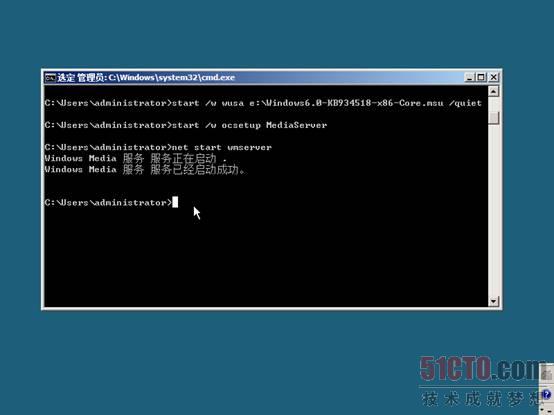
圖 5在Server Core 上安裝Windows Media Services的命令
【51CTO獨家特稿,合作站點轉(zhuǎn)載請注明原文譯者和出處。】
【編輯推薦】




























